ps历史记录画笔工具的作用:利用它可以还原图像某区域的某一步历史操作,使该区域的历史画面和当前画面形成视觉上的强烈相对比且巧妙融合在一起,形成一些我们想要的特殊效果。
ps历史记录画笔工具怎么还原?具体怎么用?
1、用Photoshop打开一张图片,执行“滤镜”→“模糊”→“径向模糊”菜单命令,在“径向模糊”面板中设置相关的参数。如下图所示:
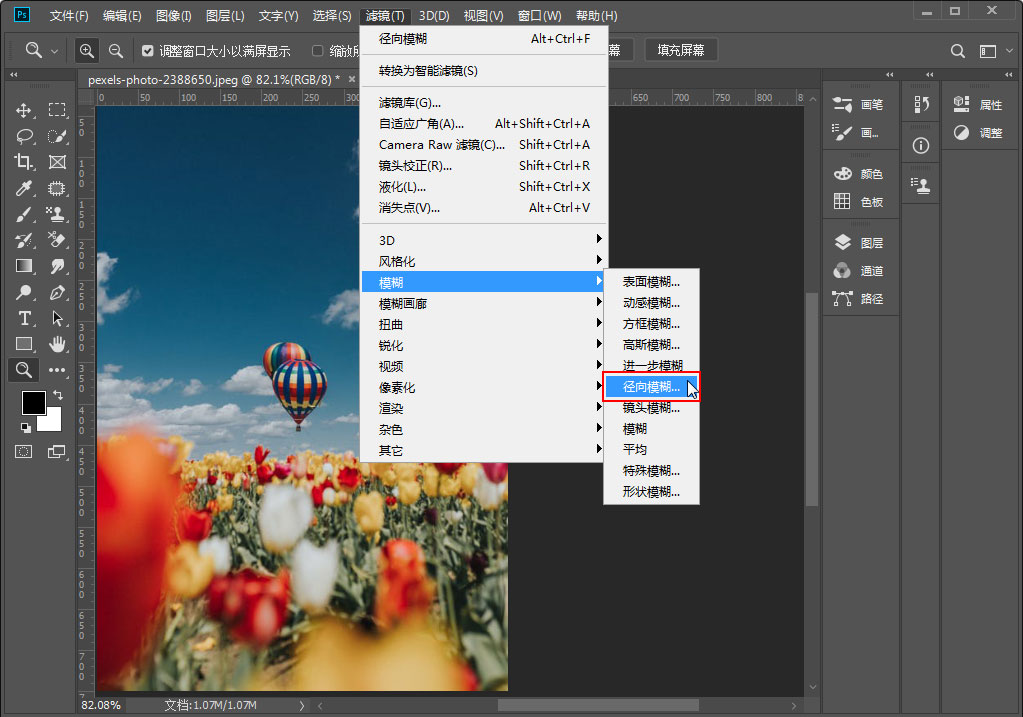
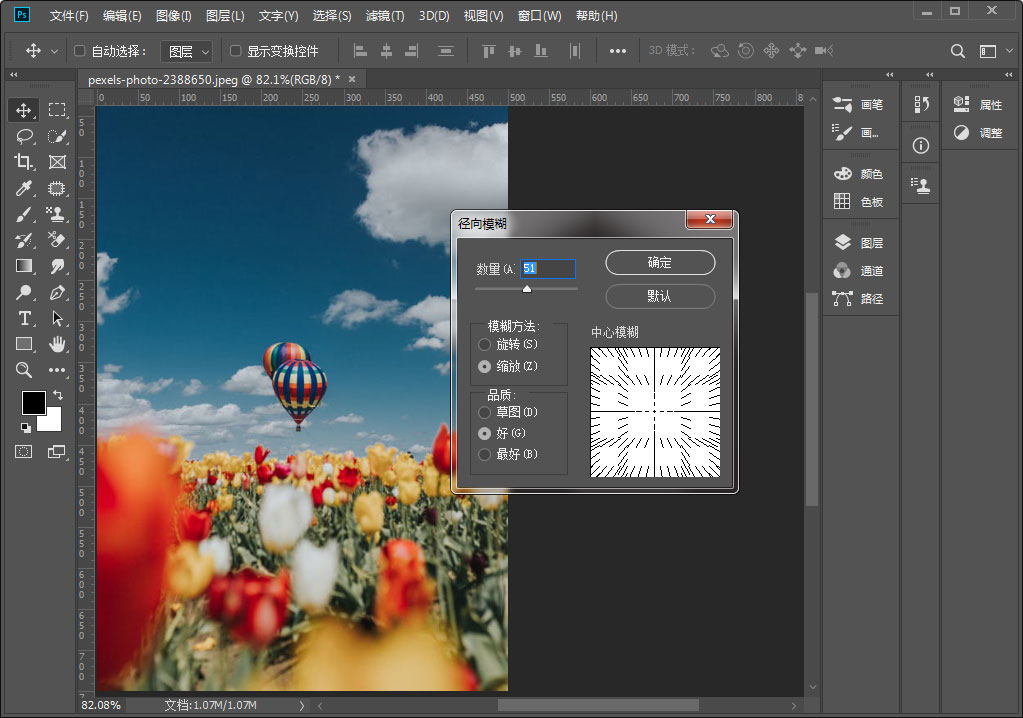
2、“径向模糊”设置完成后点击“确定”按钮,形成以下效果,如图所示:
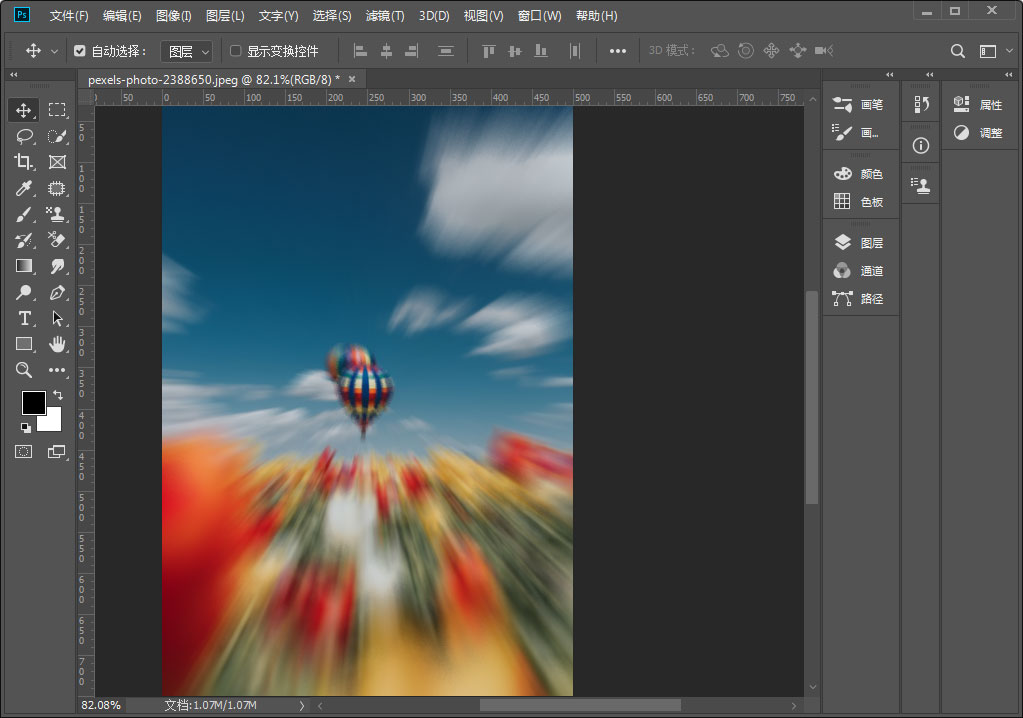
3、执行“窗口”→“历史记录面板”菜单命令调出历史记录面板。默认状态下历史记录被标记在最初状态上,我们现在标注历史状态到“径向模糊”的前一步,也就是“打开”这一步。如下图所示:
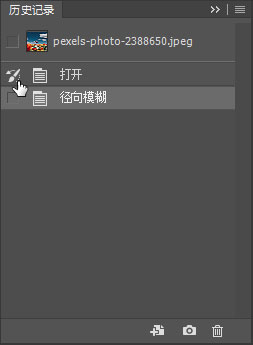
在“打开”这一步的左侧“小方块”区域点击鼠标左键,此时出现了画笔图标按钮,代表已标注成功。
4、在工具栏选中“历史记录画笔”按钮,适当调整画笔大小、硬度等参数,在图像中按住鼠标左键进行涂抹,即可将涂抹的区域还原为标记步骤的效果。如下图所示:
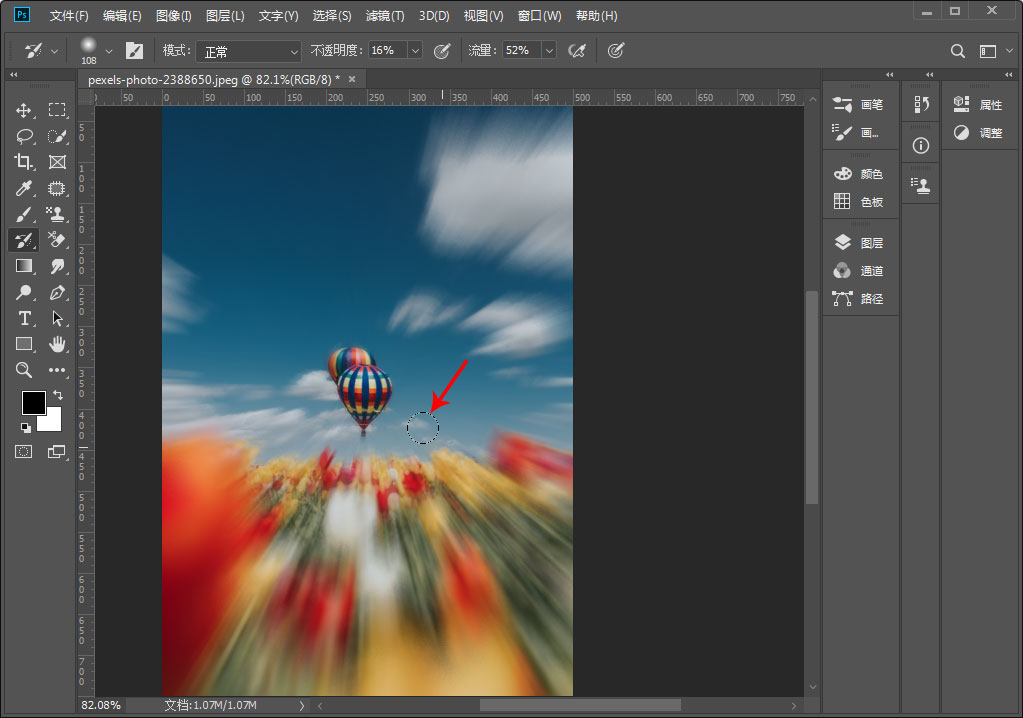

↑最终效果,是不是有速度感的视觉冲击力?
历史记录画笔工具选项栏的参数设置同和画笔工具的选项栏参数设置相同,在这里不在过多赘述,不会的可以点击“蓝色字”进入相关页面进行学习。